Excel(エクセル)WBSとは
みなさん、WBSとはなにかご存じでしょうか?WBSは、業務のプロジェクト管理やスケジュール管理、システム開発などの現場において活用されています。WBSでは、大きな作業単位を、個人が担当できるレベルの小さな作業単位に分割したあと、進行順序を考慮したツリー構造を作成します。よく引っ越しなどに例えられることがありますが、引っ越しを大きな作業単位として考えた場合、引越し先の決定や物件探しなどが小さな作業単位に該当します。必要に応じてより細かな分類を行います。
WBSを作成するメリットとしては、作業を明確にし、作業漏れやスケジュール管理などがしやすくなるということが挙げられます。今回の記事ではこのWBSをExcelで作成する方法についてご紹介します。
Excel(エクセル)でWBSを作成する方法
では、早速ですがWBSの作成方法についてご紹介します。まず、こちらのMicrosoftのサイトからWBSのテンプレートをダウンロードします。一から作成してもいいですがこちらのテンプレートで問題ない場合はテンプレートを使用し作成しましょう。
ダウンロードしたファイルを開くと以下のようなWBSが使用できます。
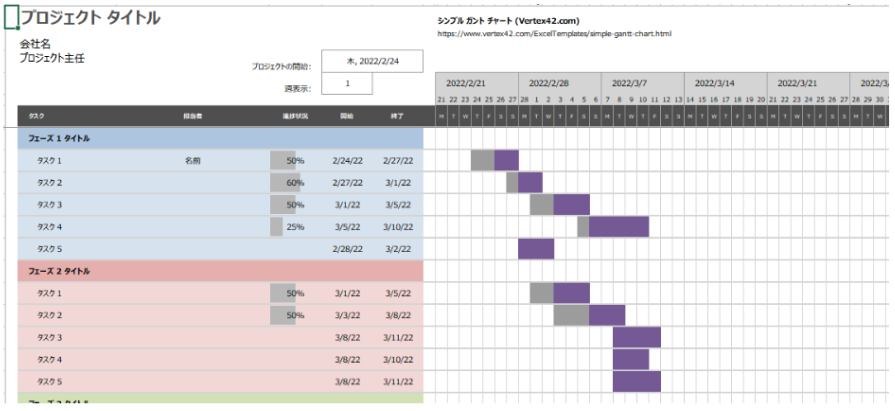
WBSではまず、タスクを明確にしておく必要があります。また、タスク同士の関係も明確にします。例えば、引っ越しでは、不動産会社に行って物件を決めるまで引っ越しの手順に進むことができません。このように1の作業が終わらないと2の作業に進めないようなタスクが業務ではよくあります。そのような業務と同時進行できる業務などを明確にし、業務期間の設定を行いましょう。タスクの詳細が決まったらテンプレートの項目を埋めていきます。
これらの項目をプロジェクトに合わせて埋めることでWBSを作成することができます。しかし、あくまで今回の記事はExcelでもWBSを作成することができるという一例です。
大規模なプロジェクトになってくるとExcelでの管理が不便になり見づらくなったりということも起こりえるので、プロジェクト管理ツールを使用することをお勧めします。プロジェクト管理ツールで私がお勧めするのは「Asana」です。Excelで不便だと感じた場合はぜひ使用を検討してみてください。
Excelの操作方法は実際に手を動かし、身につけていきましょう
今の時代、様々な仕事でExcelを使用することがあるでしょう。今回はExcelでWBSを作成する方法についてご紹介しました。今回はテンプレートを使用しExcelでWBSを作成する方法をご紹介しましたが、WBSを作成するのに私がおすすめするのはプロジェクト管理ツールを使用しWBSを作成するということです。あくまで小規模なプロジェクトや複雑なタスク管理のない場合にExcelを使用しましょう。このような機能を使いこなすことができれば仕事にも役に立つので、実際に手を動かし、覚えていきましょう。
WordやExcelなどのOfficeツールでは便利なショートカットキーなどがたくさんあるのでよく使う作業に関してはショートカットキーを調べてみるのも効率よく仕事を進める上で大切なことなのでこれから実践してみましょう。
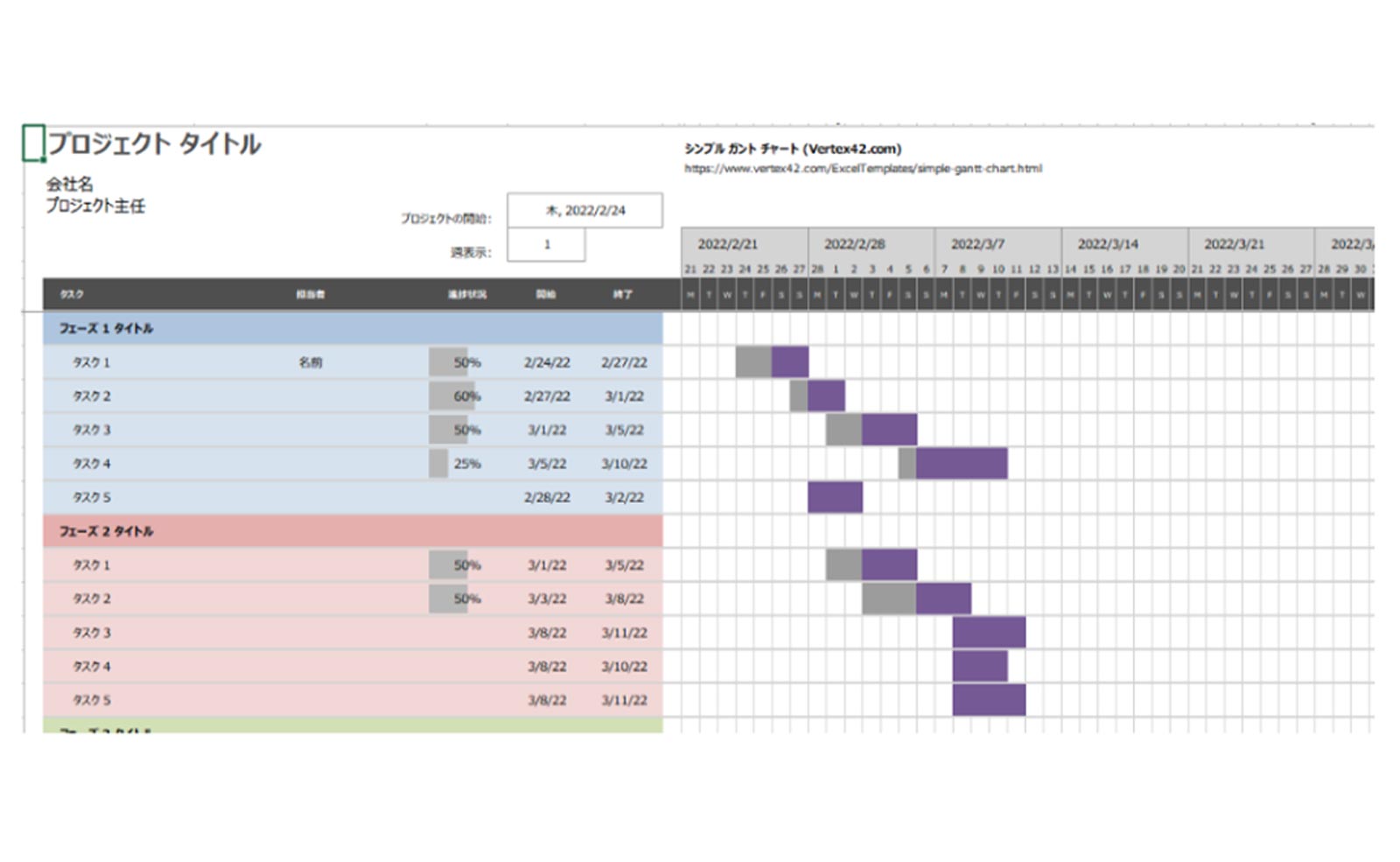
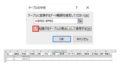
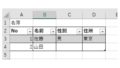
コメント